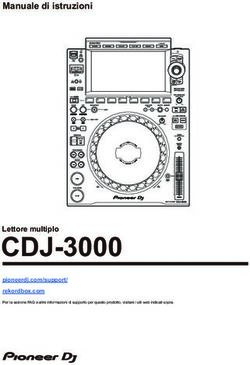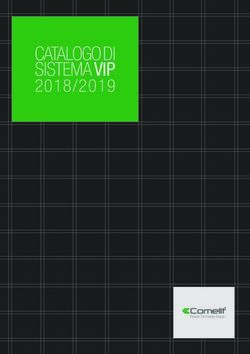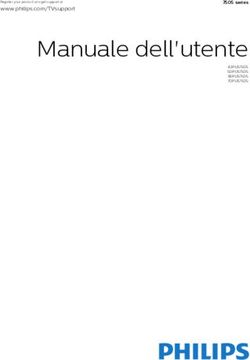Istruzioni per l'uso Lettore Blu-ray DiscTM - Modello N. DP-UB9004
←
→
Trascrizione del contenuto della pagina
Se il tuo browser non visualizza correttamente la pagina, ti preghiamo di leggere il contenuto della pagina quaggiù
Istruzioni per l’uso
Lettore Blu-ray DiscTM
Modello N. DP-UB9004
Aggiornamento del firmware
Panasonic migliora costantemente il firmware dell'unità per garantire ai propri
clienti le tecnologie più recenti.
Panasonic consiglia di aggiornare il firmware appena si riceve la notifica.
Per maggiori dettagli consultare “Aggiornamento del firmware” (> 19) o
http://panasonic.jp/support/global/cs/ (Questo sito è solo in inglese.)
La ringraziamo per l’acquisto di questo prodotto.
Leggere attentamente queste istruzioni prima di utilizzare il presente prodotto, e conservare questo manuale per usi
futuri.
EG TQBS0275Batterie
Precauzioni L’uso scorretto delle batterie può causare perdite di elettrolito
e causare incendi.
≥ Se la batteria viene sostituita in modo non corretto esiste il
rischio che esploda. Sostituirla esclusivamente con una del
ATTENZIONE tipo consigliato dal produttore.
≥ Quando si smaltiscono le batterie, contattare le autorità
locali o il rivenditore e chiedere informazioni sul metodo
Unità corretto di smaltimento.
Per ridurre il rischio d’incendio, folgorazioni o danni all’unità, ≥ Non utilizzare batterie nuove e vecchie o batterie di tipi diversi
≥ Non esporre questa unità alla pioggia, umidità, gocciolamenti o insieme.
spruzzi. ≥ Non riscaldare o esporre a fiamme le batterie.
≥ Non posare oggetti contenenti liquidi, come un vaso di fiori, ≥ Non lasciare la batteria/le batterie per lungo tempo all'interno
su questa unità. dell'auto, esposte alla luce solare diretta e con le porte e i
≥ Utilizzare gli accessori consigliati. finestrini chiusi.
≥ Non rimuovere le coperture. ≥ Non aprire o mettere in corto le batteria.
≥ Non riparare quest’unità da soli. Per qualsiasi riparazione ≥ Non ricaricare batterie alcaline o al manganese.
rivolgersi a un tecnico qualificato. ≥ Non usare batterie la cui guaina non è intatta.
≥ Non introdurre oggetti metallici all’interno di questa unità.
≥ Non appoggiare oggetti pesanti su questa unità. Rimuovere le batterie se si prevede di non utilizzare il
telecomando per lungo tempo. Conservarle in un luogo
Cavo di alimentazione CA fresco ed asciutto.
Per ridurre il rischio d’incendio, folgorazioni o danni all’unità,
≥ Accertarsi che la tensione di alimentazione corrisponda a
quella indicata su questa unità.
≥ Inserire fino in fondo la spina del cavo di alimentazione
nella presa. Restrizioni all’utilizzo di
≥ Non tirare, piegare, o appoggiare oggetti pesanti sul cavo
di alimentazione. contenuti copiati senza
≥ Non maneggiare la spina con le mani bagnate.
≥ Tenere la spina del cavo di alimentazione tra le dita quando la si autorizzazione
scollega.
≥ Non utilizzare una spina o una presa di rete danneggiate. Questa unità adotta la seguente tecnologia per la protezione del
copyright.
La presa di rete è il dispositivo per scollegare. Avviso Cinavia
Installare l’unità in modo che la presa di rete possa essere Questo prodotto utilizza la tecnologia Cinavia per limitare l’uso di
scollegata immediatamente dalla presa di corrente. copie non autorizzate di video e film in commercio e relative
colonne sonore. Quando si identifica un uso vietato di una copia
Piccolo oggetto non autorizzata, un messaggio appare e la riproduzione o
Tenere le batterie fuori della portata dei bambini, per evitare masterizzazione si interrompe.
che le possano ingerire. Per ulteriori informazioni sulla tecnologia Cinavia consultare il
Centro informazioni consumatori Cinavia online, all’indirizzo
http://www.cinavia.com. Per richiedere ulteriori informazioni su
Cinavia per posta, inviare una cartolina con il proprio indirizzo a:
Cinavia Consumer Information Center, P.O. Box 86851, San
AVVERTENZA Diego, CA, 92138, USA.
Unità
≥ Questa unità utilizza un laser. L’uso di apparecchi di
controllo o di regolazione, o procedure di utilizzazione
diverse da quelle indicate in questo manuale di istruzioni,
possono causare l’esposizione a radiazioni pericolose.
≥ Non mettere sull’unità sorgenti di fiamme nude, come candele
accese.
≥ Durante l’uso, questa unità potrebbe essere soggetta
all’interferenza radio causata dal cellulare. Se si dovesse
verificare tale interferenza, aumentare la distanza tra
questa unità e il cellulare.
≥ Questa unità è progettata per l’uso nei paesi con clima
mite.
≥ È possibile che alcune parti di questa unità si scaldino
durante l'uso. Prima di spostare o di pulire questa unità,
scollegare il cavo di alimentazione CA e attendere almeno
3 minuti.
Collocazione
Collocare questa unità su una superficie piana.
Per ridurre il rischio d’incendio, folgorazioni o danni all’unità,
≥ Per mantenere una buona ventilazione, non installare o
sistemare questa unità in uno scaffale dei libri, armadietto
incorporato od altro spazio ristretto.
≥ Non ostruire le aperture di ventilazione di questa unità con
giornali, tovaglie, tende ed altri oggetti simili.
≥ Non posizionare l’unità su amplificatori o apparecchi che
potrebbero riscaldarsi. Il calore può danneggiare l'unità.
≥ Non esporre questa unità alla luce diretta del sole, a
temperature elevate, a eccessiva umidità e a forti
vibrazioni.
-2-Per lo smaltimento o Connessione LAN Wireless
trasferimento di questa unità I limiti seguenti riguardano l'utilizzo di questa unità. È
necessario conoscere tali limiti prima di utilizzare questa
Questa unità può mantenere le informazioni delle unità.
impostazioni dell'utente. In caso di smaltimento o Panasonic non è in alcun modo responsabile per eventuali
trasferimento di questa unità, è consigliabile seguire la danni che possano derivare dal mancato rispetto di questi
procedura per ripristinare tutte le impostazioni di fabbrica limiti, o delle condizioni di utilizzo o mancato utilizzo di questa
cancellando le impostazioni dell'utente. (> 37, “Per unità.
ripristinare tutte le impostazioni predefinite di fabbrica.”) ≥ I dati trasmessi e ricevuti attraverso onde radio possono
≥ Nella memoria di questa unità può essere registrata la essere intercettati e monitorati.
storia delle operazioni. ≥ Questa unità contiene dei componenti elettronici delicati.
Utilizzare questa unità per gli usi per cui è stata
progettata e seguire le istruzioni seguenti:
Smaltimento di vecchie apparecchiature e batterie – Non esporre questa unità ad alte temperature o alla luce
usate solare diretta.
Solo per Unione Europea e Nazioni con sistemi di – Non piegare, o non far subire forti urti a questa unità.
raccolta e smaltimento – Tenere questa unità al riparo dall'umidità.
– Non smontare o alterare questa unità in alcun modo.
Questi simboli sui prodotti, sull’imballaggio e/o
sulle documentazioni o manuali accompagnanti i
prodotti indicano che i prodotti elettrici, elettronici Dichiarazione di conformità (DoC)
e le batterie usate non devono essere buttati nei Con il presente atto, “Panasonic Corporation” dichiara che
rifiuti domestici generici. questo prodotto è conforme ai requisiti base e altre
Per un trattamento adeguato, recupero e disposizioni applicabili della direttiva 2014/53/UE.
riciclaggio di vecchi prodotti e batterie usate vi I clienti possono scaricare una copia della DoC originale per i
invitiamo a portarli negli appositi punti di raccolta nostri prodotti RE dal nostro server DoC:
secondo la legislazione vigente nel vostro paese. http://www.ptc.panasonic.eu
Con uno smaltimento corretto, contribuirete a Contatto del Rappresentante Autorizzato:
salvare importanti risorse e ad evitare i potenziali Panasonic Marketing Europe GmbH, Panasonic Testing
effetti negativi sulla salute umana e sull’ambiente. Centre, Winsbergring 15, 22525 Hamburg, Germania
Per ulteriori informazioni su raccolta e riciclaggio, La banda 5,15 - 5,35 GHz è limitata al funzionamento in
vi invitiamo a contattare il vostro comune. ambienti interni sono nei seguenti paesi.
Lo smaltimento non corretto di questi rifiuti
potrebbe comportare sanzioni in accordo con la
legislazione nazionale.
(Note per il simbolo batterie (simbolo
sotto)):
Potenza massima
Questo simbolo può essere usato in Tipo di wireless Banda di frequenza
(dBm e.i.r.p.)
combinazione con un simbolo chimico. In questo
caso è conforme ai requisiti indicati dalla Direttiva 2412-2472 MHz 20 dBm
per il prodotto chimico in questione. WLAN 5180-5320 MHz 23 dBm
5500-5700 MHz 23 dBm
-3-Indice
Comandi vocali
Precauzioni . . . . . . . . . . . . . . . . . . . . . 2
Per maggiori dettagli consultare
Per cominciare http://panasonic.jp/support/global/cs/
Accessori. . . . . . . . . . . . . . . . . . . . . . . 5
Cura dell’unità e del supporto . . . . . . . 5
Supporti riproducibili . . . . . . . . . . . . . . 6
Guida di riferimento e controllo . . . . . . 8
Connessione ad un televisore . . . . . . 10
Collegamento ad un amplificatore/
ricevitore . . . . . . . . . . . . . . . . . . . . . 11 Come utilizzare il disco Ultra HD Blu-ray dotato di
High Dynamic Range (HDR)
Collegamento alla rete . . . . . . . . . . . 17
Se si osserva un messaggio relativo a un problema di
Impostazioni . . . . . . . . . . . . . . . . . . . 18 compatibilità con High Dynamic Range (HDR) durante
la riproduzione di un disco Ultra HD Blu-ray, controllare
le impostazioni TV come segue.
Riproduzione
Esempio di messaggio:
“This player is not connected to a High Dynamic Range
Menu HOME . . . . . . . . . . . . . . . . . . . 20 (HDR) compatible TV.”
Riproduzione . . . . . . . . . . . . . . . . . . . 20 1) Quando si utilizza un televisore Panasonic
compatibile con 4K/High Dynamic Range (HDR) del
Funzione Rete domestica . . . . . . . . . 23 2015 o più recente, abilitare l’impostazione HDR del
Utilizzo dei servizi in rete. . . . . . . . . . 25 televisore. (È possibile che questa impostazione
non sia disponibile sul televisore. Per ulteriori
VIERA Link . . . . . . . . . . . . . . . . . . . . 26 informazioni, fare riferimento alle istruzioni per l’uso
del televisore.)
Menu Opzioni . . . . . . . . . . . . . . . . . . 27
2) Se non utilizzate un televisore Panasonic, ma un
altro televisore 4K compatibile con l’High Dynamic
Dati di riferimento Range (HDR), siete pregati di fare riferimento al
manuale operativo della TV.
Menu Setup . . . . . . . . . . . . . . . . . . . . 30 3) Se utilizzate un disco High Dynamic Range (HDR)
su un televisore non HDR, il disco può essere
Guida alla risoluzione dei riprodotto (in qualità non HDR) anche se viene
problemi . . . . . . . . . . . . . . . . . . . . . 37 visualizzato un messaggio di avvertimento.
Dati tecnici. . . . . . . . . . . . . . . . . . . . . 43
Licenze . . . . . . . . . . . . . . . . . . . . . . . 46
ADATVÉDELMI POLITIKA (kivonat)
Amint Ön csatlakozik a készülékével az internethez, a Panasonic Corporation (székhely: Kadoma, 1006 Oaza Kadoma, Osaka 571-8501, Japán) olyan
személyes adatokat gyűjt automatikusan az Ön készülékéről, mint az IP cím és/vagy a készülékazonosító. Ezt annak érdekében tesszük, hogy védjük az
ügyfeleinket és a Szolgáltatásunk integritását, valamint a Panasonic jogait és tulajdonát.
Ezen adatkezeléssel összefüggésben Önt megilleti a hozzáféréshez, a kijavításhoz, és a tiltakozáshoz való jog, továbbá bizonyos körülmények esetén a törléshez, az
adatkezelés korlátozásához és az adathordozhatósághoz való jog, valamint, hogy kifogással éljen az adatkezelés más formáival szemben. Amennyiben érvényesíteni
kívánja valamely említett jogát és/vagy ezzel kapcsolatban többet szeretne megtudni személyes adatainak kezeléséről, kérjük, tanulmányozza az adatvédelmi
szabályzatunk teljes szövegét, amelyet az eszköze támogatási oldalán, a
http://av.jpn.support.panasonic.com/support/global/cs/bd/privacy/ címen érhet el, vagy vegye fel a kapcsolatot velünk az eszköze dobozában fellelhető Páneurópai
Jótállásban található ügyfél kommunikációs/támogatási számunkon vagy címünkön keresztül annak érdekében, hogy elküldhessük Önnek az adatvédelmi
szabályzatunk teljes szövegét.
-4-Per cominciare
Accessori Cura dell’unità e del
Per cominciare
Controllare gli accessori forniti in dotazione prima di
utilizzare questa unità. supporto
1 Telecomando ∫ Pulire questa unità con un panno
(N2QAYA000172) morbido ed asciutto
2 Batterie per il telecomando
1 Cavo di alimentazione CA ≥ Non utilizzare alcol, diluente o benzina per pulire il
dispositivo.
≥ Prima di utilizzare panni trattati chimicamente, leggere
attentamente le istruzioni fornite con il panno stesso.
≥ Codici prodotto forniti in queste istruzioni per l'uso sono
aggiornati a Agosto 2018. ∫ Le lenti di questa unità
Possono essere soggetti a modifiche.
≥ Non utilizzare il cavo di alimentazione CA con altri Utilizzare il dispositivo di pulizia della lente (non in
apparecchi. dotazione) per pulire la lente dell'unità.
∫ Uso del comando a distanza ∫ Pulire i dischi
Inserire le batterie in modo che i poli (i e j) coincidano
con quelli indicati sul telecomando. SÌ NO
Pulire con un panno inumidito, quindi asciugare con un
panno ben strizzato.
∫ Precauzioni quando si
R03/LR03, AAA maneggiano i dischi
(Batterie alcaline o al manganese) ≥ Prendere i dischi per i bordi per evitare di strisciarli di
lasciare impronte digitali sulla loro superficie.
Puntarlo verso il sensore del segnale del telecomando di ≥ Non incollare etichette o adesivi sui dischi.
quest’unità. (> 9) ≥ Non usare spray per la pulizia di dischi, benzina,
diluenti, fluidi antistatici o solventi di altro tipo.
≥ Non utilizzare i seguenti dischi:
– Dischi con adesivo derivante da adesivi o etichette
staccate (dischi a noleggio, eccetera).
– Dischi rovinati o spezzati.
– Dischi con forme irregolari, come ad esempio a
forma di cuore.
-5-Per cominciare
Supporti riproducibili
Marcature sui
Dispositivo supporti Tipi di dispositivo Formato contenuti
Ultra HD Blu-ray*1*2 Video
BD-Video Video
BD
BD-RE Video,
BD-RE DL JPEG, MPO
BD-R Video, MKV,
BD-R DL JPEG, MPO
DVD-Video Video
DVD-R
Video, AVCHD, MKV,
JPEG, MPO,
AAC, AIFF, ALAC,
DVD DSD (DFF, DSF), FLAC,
MP3, WAV, WMA
DVD-R DL
DVD-RW
Video, AVCHD
— +R/+RW/+R DL
CD musicale Musica [CD-DA]
CD MKV,
JPEG, MPO,
CD-R
— AAC, AIFF, ALAC, FLAC,
CD-RW
MP3, Musica [CD-DA],
WAV, WMA
AVCHD, AVCHD 3D,
MKV, MP4, MPEG2,
Dispositivo USB JPEG, MPO,
USB —
(fino a 4 TB) AAC, AIFF, ALAC,
DSD (DFF, DSF),
FLAC, MP3, WAV, WMA
≥ Vedere a pagina 7 e 43 per ulteriori informazioni sui tipi di contenuti che possono essere riprodotti.
*1
Vedere “Utilizzo di Ultra HD Blu-ray” (> 22)
*2
Se non diversamente indicato, in queste istruzioni per l'uso, i contenuti BD-Video includono contenuti Ultra HD Blu-ray.
-6-Per cominciare
∫ Dischi che non possono essere ∫ Dispositivo USB
riprodotti ≥ Collegare un dispositivo USB mentre è visualizzata la
Qualsiasi altro disco non specificamente supportato schermata HOME.
o descritto in precedenza. ≥ Non è garantito che questa unità possa essere
≥ DVD-RAM collegata a tutti i dispositivi USB.
≥ Super Audio CD ≥ Questa unità non supporta la messa in carica dei
≥ Foto CD dispositivi USB.
≥ DVD-Audio ≥ Sono supportati i file system FAT12, FAT16, FAT32 e
≥ Video CD e Super Video CD NTFS.
≥ HD DVD ≥ La porta USB sulla parte anteriore dell'unità supporta
USB 2.0 High Speed e la porta USB sul retro dell'unità
supporta USB 3.0 Super-Speed.
∫ Informazioni sulla gestione delle ≥ La porta USB sul retro dell'unità supporta un hard disk
regioni formattato in formato FAT32 e NTFS. Se l'hard disk
L'unità può riprodurre dischi BD-Video/DVD-Video con i non viene riconosciuto, potrebbe non ricevere
seguenti codici regione, tra cui “ALL”: alimentazione elettrica. Alimentarlo da una fonte
Esempio: BD-Video DVD-Video esterna.
≥ Non è possibile utilizzare due dispositivi USB
contemporaneamente. (> 38)
2 ≥ Per la riproduzione di video 4K memorizzati su un
dispositivo USB, usare la porta USB 3.0 sul retro
dell'unità e un dispositivo USB conforme a USB 3.0.
∫ Finalizzazione ∫ BD-RE, BD-R
I DVD-R/RW/R DL, +R/+RW/+R DL e i CD-R/RW L'unità potrebbe non riprodurre correttamente l'audio di
registrati utilizzando un registratore devono essere un video registrato su un disco in più lingue con un
finalizzati sul registratore per poter essere riprodotti su masterizzatore Blu-ray.
questa unità. Consultare le istruzioni del registratore.
∫ BD-Video
Questa unità supporta l’audio ad alto bit rate (Dolby® ≥ Potrebbe non essere possibile riprodurre i supporti di cui
Digital Plus, Dolby® TrueHD, DTS-HD® High Resolution sopra in alcuni casi a causa del tipo di supporto stesso,
Audio e DTS-HD® Master Audio) adottato nei BD-Video. delle condizioni della registrazione, del metodo di
registrazione e del modo in cui i file sono stati creati.
≥ I produttori dei dischi possono verificare in che modo
∫ 3D vengono riprodotti i dischi. Potrebbe quindi non essere
È possibile riprodurre dei video 3D e delle immagini fisse sempre possibile controllare la riproduzione come descritto
3D quando questa unità è collegata a un televisore in queste istruzioni. Leggere le istruzioni con attenzione.
compatibile con il 3D mediante un cavo HDMI ad alta
velocità.
∫ CD musicale
Funzionamento e qualità del suono di CD che non siano
conformi alle specifiche CD-DA (CD con copy control,
ecc.) non possono essere garantiti.
-7-Per cominciare
Guida di riferimento e controllo
∫ Telecomando
Quando altri dispositivi Panasonic rispondono al 1 Spegnere e riaccendere il dispositivo
telecomando in dotazione, cambiare il codice del 2 Aprire o chiudere il vassoio del disco (> 9)
telecomando. (> 36) 3 Selezionare i numeri dei titoli, ecc./Inserire i numeri
o le lettere
16 4 Visualizza la schermata Mirroring (> 23)
5 Visualizza la schermata NETFLIX (> 25)
6 Visualizzazione del menu Pop-up (> 21)
1 7 [3, 4, 2, 1] : Sposta l'evidenziazione per la
selezione
17 [OK] : Conferma la selezione
2 (2;)(;1) : Fotogramma per fotogramma (> 21)
8 Visualizza il menu Opzioni (> 27)
9 Tasti colorati (rosso, verde, giallo, blu)
Sono utilizzati per vari scopi, a seconda della
schermata.
3 10 Tasti di base per il controllo della riproduzione
(> 20)
11 Visualizza “Finestra Info. Riproduzione” (> 21)
12 Mostra i messaggi di stato (> 21)
4 18
13 Visualizza “Impostazioni Immagine” (> 28)
19 14 Visualizza “Impostazione HDR” (> 21)
5 20 15 Accende i pulsanti del telecomando
16 Trasmette il segnale del telecomando
6 21 17 Pulsanti per il funzionamento del televisore
È possibile controllare un televisore Panasonic
tramite il telecomando di questa unità. Su
7 determinati televisori è possibile che alcuni pulsanti
non funzionino.
18 Visualizza il menu Setup (> 30)
8 22 19 Mostra il menu HOME (> 20)
20 Mostra la schermata principale del Servizio Rete
9 (> 25)
21 Visualizza Top menu (> 21)
22 Ritorno alla schermata precedente
23 Visualizza “Sottotitoli”/“Impostazioni sottotitoli”
10
(> 27)
24 Cambia traccia audio (> 21)
25 Modifica l'impostazione “Audio ad Elevata
Nitidezza” (> 29)
11 23 26 Modifica l'impostazione “Effetti Sonori” (> 29)
12 24 27 Regola la luminosità del display dell’unità (> 36)
13 25
14 26
15 27
-8-Per cominciare
∫ Fronte
1 2 5 6 7
3 4
1 Interruttore standby/accensione (Í/I) (> 18) 4 Visualizza
Premere per passare dalla modalità on a standby o 5 Pulsante apertura/chiusura piatto portadisco
viceversa. Nella modalità standby l'unità consuma 6 Tasti di base per il controllo della riproduzione
un piccolo quantitativo di energia. (> 20)
2 Vassoio del disco 7 Porta USB (5 V CC 500 mA)
3 Sensore del segnale del telecomando Questa porta supporta USB 2.0 High Speed.
Distanza massima: circa 7 m
Angolazione: Circa 20e in alto e in basso, 30e a
sinistra e a destra
AVVERTENZA
Non posizionare oggetti davanti al dispositivo. Il vassoio del disco potrebbe scontrarsi con oggetti quanto si apre, e ciò
potrebbe causare danni.
≥ Quando si inserisce un supporto, assicurarsi che sia posizionato correttamente.
≥ Se si collega un prodotto Panasonic con un cavo di collegamento USB, è possibile che sul dispositivo collegato venga
visualizzata la schermata di setup. Per ulteriori dettagli, consultare le istruzioni per l'apparecchio collegato.
∫ Retro
7 8 9 10 9 11
1 2 3 4 5 6
1 Porta LAN (> 17) 9 Terminali 2ch AUDIO OUT (> 12)
2 Terminale HDMI AUDIO OUT (> 11)
3 Terminale HDMI VIDEO OUT (> 10) a Terminali BALANCED
4 Porta USB (HDD) (5 V CC 900 mA) b Terminali AUDIO OUT
This port supports USB 3.0 Super-Speed. 10 Terminali 7.1ch AUDIO OUT (> 13)
5 Terminale DIGITAL AUDIO OUT 11 Terminale ingresso CA ( ) (> 10)
(Terminale OPTICAL/COAXIAL) (> 12)
6 Terminali AUDIO OUT analogici (> 12)
I simboli su prodotto rappresentano quanto segue.
7 Antenna LAN Wireless
8 Ventola di raffreddamento AC
CC
Apparecchiatura Classe II (il prodotto è munito di
doppio isolamento).
-9-Per cominciare
Connessione ad un televisore
È possibile riprodurre immagini 4K quando questa unità è collegata a un televisore compatibile con lo
standard 4K.
≥ Prima di effettuare qualsiasi collegamento, scollegare tutte le unità dall'alimentazione CA.
(Collegare il cavo di alimentazione CA dopo aver effettuato tutti i collegamenti.)
≥ Utilizzare cavi HDMI ad alta velocità. Non è possibile utilizzare cavi non compatibili con lo standard HDMI.
≥ Questa unità consuma una piccola quantità di corrente CA (> 43) anche in modalità standby. Per risparmiare
energia, se si prevede di non utilizzare questa unità per lungo tempo, è possibile scollegarla.
∫ Riproduzione in formato 4K
≥ Per riprodurre immagini in formato 4K (50p/60p), è necessario un cavo HDMI che supporti 18 Gbps.
Quando viene trasmesso un segnale 1080p o 24p (4K), utilizzare cavi HDMI di lunghezza non superiore a
5,0 metri.
Si raccomanda di usare un cavo HDMI Panasonic.
≥ Se si collega l'unità ad un televisore compatibile con lo standard 4K e si effettua “Impostazione rapida”
verrà automaticamente selezionato 4K (50p/60p). (> 18, 35)
≥ Per visualizzare i contenuti Ultra HD Blu-ray in formato 4K/HDR, collegarsi al terminale HDMI di un dispositivo che
supporti i segnali HDCP2.2, 4K (50p/60p) 4:4:4 e HDR conforme agli standard Ultra HD Blu-ray.
Riproduzione di audio e video con un televisore compatibile con lo standard 4K
HDMI IN
Cavo di
Cavo HDMI alimentazione Ad una presa di
(18 Gbps) CA (compreso) corrente
≥ Inserire il cavo di alimentazione CA sino a A, un punto appena prima al foro circolare.
Impostazioni
Impostare le seguenti voci nel menu Setup (> 30):
≥ Impostare “Modo Uscita HDMI(VIDEO)” su “Automatico ( Solo Video / Video+Audio )”. (> 30)
≥ Impostare “Modo Uscita HDMI(AUDIO)” su “Solo Audio”. (> 30)
- 10 -Per cominciare
Collegamento ad un amplificatore/ricevitore
Riproduzione di video con un televisore compatibile con lo standard 4K e di audio con un amplificatore
È possibile ottenere un suono più ricco utilizzando il terminale HDMI AUDIO OUT.
(l'audio viene emesso in alta risoluzione.)
Cavo HDMI
Cavo HDMI (18 Gbps)
HDMI IN HDMI IN
Amplificatore/ricevitore
Impostazioni
Impostare le seguenti voci nel menu Setup (> 30):
≥ Impostare “Modo Uscita HDMI(VIDEO)” su “Automatico ( Solo Video / Video+Audio )”. (> 30)
≥ Impostare “Modo Uscita HDMI(AUDIO)” su “Solo Audio”. (> 30)
≥ Per riprodurre l'audio con un televisore
Impostare “Modo Uscita HDMI(VIDEO)” su “Video+Audio”. (> 30)
≥ Il terminale HDMI AUDIO OUT non è compatibile con il formato 4K e con VIERA Link (> 26).
Riproduzione di video con un televisore compatibile con lo standard 4K e di audio con un amplificatore
compatibile con lo standard 4K
Cavo HDMI Cavo HDMI
(18 Gbps) (18 Gbps)
HDMI OUT HDMI IN
HDMI IN (ARC) (ARC)
Amplificatore/ricevitore
(compatibile con lo standard 4K)
Impostazioni
Impostare le seguenti voci nel menu Setup (> 30):
≥ Impostare “Modo Uscita HDMI(VIDEO)” su “Automatico ( Solo Video / Video+Audio )”. (> 30)
≥ Impostare “Modo Uscita HDMI(AUDIO)” su “Solo Audio”. (> 30)
≥ Informazioni su ARC:
Quando si utilizza un televisore o un amplificatore/ricevitore che non riporta l'indicazione “(ARC)” sul terminale HDMI (e
che quindi non è compatibile con ARC), l'amplificatore/ricevitore e il televisore devono anche essere collegati utilizzando
un cavo digitale ottico o un cavo coassiale per poter sentire il suono del televisore attraverso l'amplificatore/ricevitore.
- 11 -Per cominciare
Riproduzione di audio tramite amplificatore collegato ai terminali DIGITAL AUDIO OUT/AUDIO OUT
analogico
Impostazioni
Impostare le seguenti voci nel menu Setup (> 30):
≥ Impostare “Modo Uscita HDMI(VIDEO)” su “Automatico ( Solo Video / Video+Audio )”. (> 30)
≥ Impostare “Modo Uscita HDMI(AUDIO)” su “Solo Audio”. (> 30)
≥ Riproduzione di audio tramite amplificatore collegato al terminale OPTICAL/COAXIAL o ai terminali 2ch AUDIO
OUT:
Impostare “Uscita audio” su “Off” in “Impostazioni avanzate”. (> 31)
≥ Per riprodurre l'audio tramite un amplificatore collegato ai terminali 7.1ch AUDIO OUT:
Impostare “Multicanale analogico” su “On”. (> 33)
OPTICAL/COAXIAL (DIGITAL AUDIO OUT)
(l'audio non viene emesso dal terminale HDMI OUT)
Cavo digitale a fibre ottiche
OPTICAL IN
O
Amplificatore/
Cavo coassiale COAXIAL IN
ricevitore
2ch AUDIO OUT (AUDIO OUT analogico)
Terminali BALANCED
(l'audio non viene emesso dal terminale HDMI OUT)
R
AUDIO IN
(BALANCED)
L
Collegare i cavi Cavo bilanciato Amplificatore/
bilanciati ai ricevitore
terminali
corrispondenti ai
terminali collegati.
Fare corrispondere le polarità
ed inserire.
≥ Inserire solo cavi bilanciati.
Altrimenti è possibile
causare un
malfunzionamento.
Terminali AUDIO OUT
Collegare i terminali dello stesso colore.
(l'audio non viene emesso dal terminale HDMI OUT)
Cavo Audio
L
AUDIO IN
R
Amplificatore/
ricevitore
- 12 -Per cominciare
7.1ch AUDIO OUT (AUDIO OUT analogico)
Impostare la posizione e la dimensione dei diffusori in base al proprio ambiente. (> 33)
(l'audio non viene emesso dal terminale HDMI OUT)
Collegare i Cavi
Audio alle prese
corrispondenti agli
altoparlanti
collegati.
Collegamenti cavi D Subwoofer
A Diffusore anteriore (S/D) E Diffusore posteriore surround (S/D)
B Altoparlanti surround (S/D) (Solo per 7.1ch AUDIO OUT)
C Diffusore centrale
Collegare un amplificatore a un televisore compatibile con lo standard 4K
È possibile riprodurre immagini 3D o 4K quando questa unità è collegata a un televisore compatibile con 3D o 4K.
≥ Questa connessione supporta solo un massimo di 5.1canali.
≥ Per collegare un televisore a un amplificatore con un cavo HDMI, i terminali di collegamento del televisore e
dell'amplificatore devono essere compatibili con ARC. (> 11, “Informazioni su ARC”)
Cavo HDMI
(18 Gbps) Cavo HDMI
HDMI IN HDMI OUT
HDMI IN (ARC) (ARC)
Amplificatore/ricevitore
Impostazioni
Impostare le seguenti voci nel menu Setup (> 30):
≥ Impostare “Modo Uscita HDMI(VIDEO)” su “Automatico ( Solo Video / Video+Audio )”. (> 30)
≥ Impostare “Modo Uscita HDMI(AUDIO)” su “Solo Audio”. (> 30)
- 13 -Per cominciare
Riproduzione di video con un televisore compatibile con lo standard 4K in combinazione con un
amplificatore collegato al terminale HDMI AUDIO OUT e un altro amplificatore collegato ai terminali DIGITAL
AUDIO OUT/AUDIO OUT analogico
Cavo HDMI
Cavo HDMI (18 Gbps)
HDMI IN HDMI IN
Amplificatore/ricevitore
Amplificatore/ricevitore
Impostazioni
Impostare le seguenti voci nel menu Setup (> 30):
≥ Impostare “Modo Uscita HDMI(VIDEO)” su “Automatico ( Solo Video / Video+Audio )”. (> 30)
≥ Impostare “Modo Uscita HDMI(AUDIO)” su “Solo Audio”. (> 30)
≥ Riproduzione di audio tramite amplificatore collegato al terminale OPTICAL/COAXIAL o ai terminali 2ch AUDIO
OUT:
Impostare “Uscita audio” su “Off” in “Impostazioni avanzate”. (> 31)
≥ Per riprodurre l'audio tramite un amplificatore collegato ai terminali 7.1ch AUDIO OUT:
Impostare “Multicanale analogico” su “On”. (> 33)
≥ Per riprodurre l'audio con un televisore
Impostare “Modo Uscita HDMI(VIDEO)” su “Video+Audio”. (> 30)
≥ L'audio non può essere riprodotto contemporaneamente dall'amplificatore collegato al terminale HDMI AUDIO OUT e
dall'altro amplificatore collegato ai terminali DIGITAL AUDIO OUT/AUDIO OUT analogico.
- 14 -Per cominciare
Riproduzione di video con un televisore compatibile con lo standard 4K in combinazione con un proiettore
compatibile con lo standard 2K e un amplificatore collegato ai terminali DIGITAL AUDIO OUT/AUDIO OUT
analogico.
Cavo HDMI
Cavo HDMI (18 Gbps)
HDMI IN HDMI IN
Proiettore
(compatibile con lo
standard 2K) Amplificatore/ricevitore
Impostazioni
Impostare le seguenti voci nel menu Setup (> 30):
≥ Impostare “Modo Uscita HDMI(VIDEO)” su “Automatico ( Solo Video / Video+Audio )”. (> 30)
≥ Impostare “Modo Uscita HDMI(AUDIO)” su “Solo Audio”. (> 30)
≥ Riproduzione di audio tramite amplificatore collegato al terminale OPTICAL/COAXIAL o ai terminali 2ch AUDIO
OUT:
Impostare “Uscita audio” su “Off” in “Impostazioni avanzate”. (> 31)
≥ Per riprodurre l'audio tramite un amplificatore collegato ai terminali 7.1ch AUDIO OUT:
Impostare “Multicanale analogico” su “On”. (> 33)
≥ Per riprodurre l'audio con un televisore
Impostare “Modo Uscita HDMI(VIDEO)” su “Video+Audio”. (> 30)
Impostare “Uscita audio” su “On” in “Impostazioni avanzate”. (> 31)
≥ Per riprodurre il video con un proiettore
Impostare “Modo Uscita HDMI(AUDIO)” su “Video+Audio”. (> 30)
(Non è possibile riprodurre il contenuto 3D, 4K o HDR dal terminale HDMI AUDIO OUT/HDMI VIDEO OUT se
l'opzione “Video+Audio” è selezionata.)
- 15 -Per cominciare
Riproduzione di video con un televisore compatibile con lo standard 4K in combinazione con un proiettore
compatibile con lo standard 2K, un amplificatore collegato al terminale HDMI AUDIO OUT e un altro
amplificatore collegato ai terminali DIGITAL AUDIO OUT/AUDIO OUT analogico.
Cavo HDMI
Cavo HDMI (18 Gbps)
HDMI OUT HDMI IN HDMI IN
Amplificatore/ricevitore
HDMI IN
Amplificatore/ricevitore
Cavo HDMI
Proiettore
(compatibile con lo standard 2K)
Impostazioni
Impostare le seguenti voci nel menu Setup (> 30):
≥ Impostare “Modo Uscita HDMI(VIDEO)” su “Automatico ( Solo Video / Video+Audio )”. (> 30)
≥ Impostare “Modo Uscita HDMI(AUDIO)” su “Solo Audio”. (> 30)
≥ Riproduzione di audio tramite amplificatore collegato al terminale OPTICAL/COAXIAL o ai terminali 2ch AUDIO
OUT:
Impostare “Uscita audio” su “Off” in “Impostazioni avanzate”. (> 31)
≥ Per riprodurre l'audio tramite un amplificatore collegato ai terminali 7.1ch AUDIO OUT:
Impostare “Multicanale analogico” su “On”. (> 33)
≥ Per riprodurre l'audio con un televisore
Impostare “Modo Uscita HDMI(VIDEO)” su “Video+Audio”. (> 30)
≥ Per riprodurre il video con un proiettore
Impostare “Modo Uscita HDMI(AUDIO)” su “Video+Audio”. (> 30)
(Non è possibile riprodurre il contenuto 3D, 4K o HDR dal terminale HDMI AUDIO OUT/HDMI VIDEO OUT se
l'opzione “Video+Audio” è selezionata.)
≥ L'audio non può essere riprodotto contemporaneamente dall'amplificatore collegato al terminale HDMI AUDIO OUT e
dall'altro amplificatore collegato ai terminali DIGITAL AUDIO OUT/AUDIO OUT analogico.
- 16 -Per cominciare
Collegamento alla rete
Quando questa unità è collegata ad una banda larga, possono essere utilizzati i servizi seguenti.
≥ È possibile aggiornare il firmware (> 19)
≥ È possibile utilizzare BD-Live/Servizio Rete (> 22, 25)
≥ È possibile accedere a un altro dispositivo (Rete Domestica) (> 23)
≥ Questa unità supporta Direct Access e può collegarsi in modalità wireless a dispositivi wireless senza utilizzare un
router. È possibile utilizzare questa funzione con la Funzione Rete domestica, ecc. Con la connessione via Direct
Access l’accesso a internet non è disponibile. (> 24)
Per maggiori dettagli sui metodi di collegamento, consultare le istruzioni fornite con gli apparecchi collegati.
Connessione LAN Wireless
Questa unità è dotata di wireless LAN incorporata e può essere collegata ad un router wireless.
Antenna LAN Wireless
Router Wireless, ecc.
Internet
≥ L'unità non è compatibile con i servizi LAN wireless pubblici.
≥ Accertarsi che l'antenna della LAN wireless non sia a contatto con il cavo HDMI e con altri cavi. Altrimenti, la portata
del segnale radio potrebbe essere ridotta.
≥ Quando si usa un hard disk USB, posizionarlo quanto più lontano possibile dall'antenna della LAN wireless.
Altrimenti, l'interferenza con il segnale radio può causare velocità di comunicazione ridotte o instabilità della
comunicazione.
≥ Per informazioni sulle precauzioni da adottare quando si collega l’unità a una LAN wireless vedere a pagina 3.
Cavo di connessione LAN
Router a banda larga, ecc. Internet
Cavo LAN
≥ Utilizzare soltanto cavi LAN diretti di categoria 5e o superiore (STP) per collegarsi alle periferiche.
≥ L’inserimento di un cavo che non sia il cavo della LAN nel terminale della LAN può danneggiare l'unità.
- 17 -Per cominciare
Impostazioni Impostazione Rapida Rete
Le seguenti impostazioni possono essere effettuate in
qualsiasi momento nel menu Setup. (> 34, 35) Dopo aver completato l’operazione “Impostazione
rapida”, è possibile effettuare l’operazione “Impostazione
Rapida Rete”.
Impostazione rapida
Dopo che si è collegato per la prima volta il nuovo lettore Selezionare “Via Cavo” o “Wireless”, quindi premere
e si è premuto [Í], verrà visualizzata una schermata per [OK].
le impostazioni di base.
Impostazione Rapida Rete
Preparazione
Selezionare una modalità di connessione.
Accendere il televisore e selezionare l'ingresso video
appropriato.
1 Premere [Í].
Viene visualizzata la schermata di installazione.
2 Seguire le istruzioni visualizzate sullo schermo
per procedere con le impostazioni. Via Cavo
(Ad esempio “Quick start”) Wireless
≥ Alcuni modelli recenti di televisori Panasonic
(VIERA) potrebbero applicare automaticamente la
OK
RETURN
loro impostazione di lingua all'unità.
∫ Connessione “Via Cavo”
∫ Collegamento a un televisore Seguire le istruzioni sullo schermo per effettuare le
compatibile con lo standard 4K impostazioni di connessione.
(50p o 60p)
In caso di collegamento a un televisore compatibile con
∫ Connessione “Wireless”
lo standard 4K (50p o 60p), è possibile procedere Preparazione
all'impostazione del formato di uscita del video. Prima di iniziare la configurazione della connessione
wireless
Uscita 4K(50p/60p) ≥ Ottenere il proprio nome di rete (SSID*1).
≥ Se la connessione wireless è crittografata
Avviare il controllo della connessione sul televisore 4K. accertarsi di conoscere la chiave di crittografia.
Una volta avviato il controllo della connessione, se il video non
viene visualizzato correttamente, attendere la schermata successiva.
Il controllo della connessione potrebbe richiedere fino a 30 secondi
Quindi seguire le istruzioni sullo schermo ed
per visualizzare la schermata del nuovo messaggio. applicare le impostazioni.
Avvia Tasto PUSH Metodo*2: Ad es.
Se il router wireless supporta il
metodo Tasto PUSH*2, è possibile
OK
RETURN
effettuare il collegamento e
configurare facilmente le Pulsante Link
Seguire le istruzioni sullo schermo per impostare il impostazioni di sicurezza del
formato. proprio dispositivo wireless LAN
premendo il pulsante Link sul
router.
≥ Per ricollegare questa unità a un televisore compatibile con
lo standard 4K (50p o 60p) dopo averla collegata a un 1 Premere il tasto verde sul telecomando.
televisore compatibile con lo standard 2K e aver 2 Premere il pulsante Link o il pulsante
completato la fase “Impostazione rapida”, impostare corrispondente del router wireless sino a che la
“Uscita 4K(50p/60p)” su “4K(50p/60p) 4:4:4” o “4K(50p/ spia inizia a lampeggiare.
60p) 4:2:0”. (> 30) ≥ Per ulteriori informazioni, vedere le istruzioni
per l'uso del router wireless.
3 Selezionare “Avvio”.
- 18 -Per cominciare
Cerca rete wireless:
≥ Le reti wireless disponibili verranno visualizzate Aggiornamento del firmware
sullo schermo.
Selezionare il nome della propria rete. Questa unità è in grado di controllare il firmware
– Se il proprio Nome di rete non viene visualizzato automaticamente quando viene collegata ad Internet
eseguire una nuova ricerca premendo il tasto attraverso una connessione a banda larga.
rosso sul telecomando. Quando è disponibile una nuova versione del firmware,
– L'SSID nascosto non viene visualizzato alla viene visualizzata la schermata seguente.
pressione del tasto rosso sul telecomando. 3
Effettuare l'immissione manuale utilizzando Aggiornamento firmware
“Impostazione manuale”. (> 34) Nuova Versione: X.XX
≥ Se la rete wireless è crittografata, verrà visualizzata Versione corrente installata: X.XX
Si desidera avviare l'aggiornamento del firmware?
una schermata per l'immissione della chiave di Per informazioni sull'aggiornamento visitare
crittografia. il sito web:
Immettere la chiave di crittografia della propria rete. http://panasonic.net/support/
Uso delle funzioni internet Sì No
L'utilizzo di funzionalità basate su internet e degli OK
aggiornamenti software deve seguire le regole definite RETURN
in “Termini e condizioni d'uso”. Esaminare
Selezionare “Sì” per avviare il download del firmware.
attentamente “Termini e condizioni d'uso” e
Quando viene avviato l'aggiornamento del firmware al
“Informativa privacy” e confermare di aver compreso
termine del download, viene visualizzata una schermata
“Informativa privacy” e di accettare “Termini e
nera.
condizioni d'uso” barrando la casella e selezionando
“OK”. (> 35, “Avvisi legali”)
Non è possibile utilizzare l'unità finché non è stato
completato l'aggiornamento. Non rimuovere il cavo di
alimentazione CA durante l'aggiornamento. Rimuovere il
cavo di alimentazione CA durante l'aggiornamento può
≥ Per ulteriori informazioni consultare le istruzioni di danneggiare l'unità.
funzionamento dell’hub o del router.
≥ Non utilizzare questa unità per collegarsi a una rete Una volta che il firmware sarà installato, l'unità si
wireless che non si ha diritto ad utilizzare. riavvierà e verrà visualizzata la seguente schermata.
L'uso di queste reti può essere considerato come
accesso illegale. 3
≥ Se si hanno problemi ad accedere alla rete sul PC, dopo Il firmware è stato aggiornato.
aver effettuato le impostazioni di rete su questa unità, Versione Attuale: x.xx
effettuare le impostazioni di rete sul proprio PC.
≥ È necessario essere consapevoli che se si utilizza un
collegamento non crittografato è possibile che vengano
intercettate informazioni personali/riservate.
*1 Il SSID (Service Set IDentification) è un nome utilizzato da
una LAN wireless per identificare una rete particolare. La ≥ È possibile scaricare il firmware più recente anche dal
trasmissione è possibile se il SSID corrisponde in seguente sito web e memorizzarlo su un dispositivo
entrambe i dispositivi. USB per aggiornare il firmware.
http://panasonic.jp/support/global/cs/
*2 Il metodo Tasto PUSH permette di impostare con facilità la (Il sito è solo in inglese.)
crittografia per una connessione LAN wireless. ≥ Per visualizzare la versione firmware di quest’unità.
È possibile connettersi a una rete LAN wireless premendo (> 36, “Informazioni Versione Firmware”)
un determinato pulsante sul punto di accesso wireless ≥ Il download richiederà diversi minuti. A seconda
[pulsante Link, WPS (Wi-Fi Protected SetupTM), ecc.]. dell'ambiente utilizzato per il collegamento, è anche
possibile che ci voglia più tempo, o che il download
non venga eseguito correttamente.
*3 “X.XX” rappresenta il numero di versione del firmware.
- 19 -Riproduzione
Menu HOME Riproduzione
Riproduzione
Le principali funzioni di questa unità possono essere
controllate dal menu HOME.
1 Inserire il supporto.
Ha inizio la riproduzione, nella modalità appropriata
Preparazione per il supporto selezionato.
Accendere il televisore e selezionare l'ingresso video
appropriato. 2 Selezionare la voce da riprodurre, quindi
1 Premere [Í] per accendere l'unità.
premere [OK].
Se necessario ripetere questa procedura.
2 Premere [OK] o [2, 1] per selezionare una voce.
≥ Premere [OK] o [3, 4] per selezionare la voce se
necessario. ≥ I DISCHI CONTINUANO A GIRARE MENTRE VENGONO
VISUALIZZATI I MENU. Premere [∫] quando la
riproduzione è terminata per proteggere il motore dell'unità,
lo schermo del televisore e così via.
≥ Quando le seguenti condizioni sono soddisfatte, le foto
verranno riprodotte in formato 4K indipendentemente dalla
qualità delle immagini.
– L'unità à collegata a un televisore compatibile con il
formato 4K
– “Formato video” è impostato su “Automatico” o “4K”
(> 30)
≥ Questa unità non può trasmettere le immagini 4K durante
la riproduzione in 3D.
≥ Non è possibile riprodurre video AVCHD e MPEG2 che
siano stati copiati mediante trascinamento, o copiati e
incollati sul supporto.
Video/Musica/Foto ≥ Per visualizzare BD-Video che supporta Dolby Atmos® o
DTS:X® (> 32)
Riproduce i contenuti. ≥ Se si preme il pulsante blu mentre è visualizzata la
schermata di riproduzione di un album o di un analogo
Disco (> destra) gruppo di canzoni contenente una sorgente audio
≥ Quando vi sono più registrata durante una performance dal vivo o un concerto
contenuti registrati, (un file musicale contenente canzoni registrate senza
selezionare il tipo di soluzione di continuità)*, è possibile eseguire la
contenuti o il titolo. riproduzione senza pause tra le canzoni, partendo
USB ≥ Vedere “Supporti dall’inizio della cartella o del brano selezionato.
riproducibili” (> 6) (Riproduzione gapless) (> 40)
* AIFF, DSD (DFF), FLAC, WAV
Rete Domestica
Riproduzione
contenuti di rete
(> 24) Operazioni durante la
Mirroring (> 23) riproduzione
Mezzi Renderizz. (> 24)
Con alcuni tipi di supporto e di contenuto è possibile che
Servizio Rete alcune operazioni non siano disponibili.
Mostra la schermata principale di Servizio Rete. (> 25)
Stop
Impostazioni
Premere [∫].
Impostazioni Lettore (> 30) La posizione di arresto è stata memorizzata.
Cambia lo sfondo del menu Riprendere la riproduzione
Sfondo
HOME. Premere [1] per ripartire da questa posizione.
Cancellazione dati ≥ Il punto viene cancellato se il supporto viene rimosso.
(> 22) ≥ Sui dischi BD-Video compresi i BD-J, la funzione di
BD-Video
ripristino della riproduzione non funziona.
Per visualizzare il menu HOME
Premere [HOME]. Pausa
Premere [;].
≥ Premere nuovamente [;] o [1] per riprendere la
≥ Gli oggetti da visualizzare possono variare a seconda del riproduzione.
file multimediale.
Ricerca/Moviola
Ricerca
In fase di riproduzione, premere [6] o [5].
≥ Ultra HD Blu-ray, MKV, MP4 e MPEG2: Non si sente
l'audio.
- 20 -Riproduzione
Moviola
In pausa, premere [6] o [5]. Visualizza i messaggi di stato
≥ BD-Video e AVCHD: solo [5]. Durante la riproduzione, premere [PLAYBACK
≥ MKV, MP4 e MPEG2: Non applicabile. INFO.].
La velocità aumenta fino a 5 volte. È possibile verificare lo stato dettagliato di riproduzione
del contenuto video*.
≥ Musica, MP3, ecc.: La velocità è fissa su un singolo
≥ Quando viene trasmesso materiale HDR taggato con
livello.
metadati, come contenuti Ultra HD Blu-ray, premere
≥ Premere [1] per tornare alla velocità di riproduzione
nuovamente [PLAYBACK INFO.] per visualizzare le
normale.
informazioni di luminanza (metadati HDR10).
– Se non vi sono metadati sul supporto riprodotto, viene
Salta visualizzato “–”.
Durante la riproduzione o la pausa, premere [:] o – Viene visualizzato “–” quando i metadati HDR non
vengono trasmessi dal terminale HDMI VIDEO OUT,
[9].
come durante la trasmissione Dolby Vision.
Salta al titolo, al capitolo o alla traccia selezionati.
Informazioni sugli attributi video del
Salto Manuale contenuto video*
Salta in avanti di 1 minuto Informazioni sugli attributi audio del
Premere [+60s]. contenuto video*
Salta all'indietro di 10 secondi
Informazioni sull'uscita HDMI(VIDEO)
Premere [-10s].
≥ MKV: Non applicabile. Informazioni sull'uscita HDMI(AUDIO)
Frame dopo frame Premere [RETURN] per uscire.
* BD-Video, DVD-Video, MKV, MP4, MPEG2 (tranne
In pausa, premere [2] (2;) o [1] (;1). Contenuti Rete)
≥ Ciascuna pressione mostra il fotogramma successivo.
≥ Tenere premuto per cambiare in successione in una Durante la riproduzione, premere [STATUS].
direzione o l’altra. I messaggi di stato forniscono informazioni su ciò che si
≥ Premere [1] per tornare alla velocità di riproduzione sta riproducendo. Ogni volta che si preme [STATUS], le
normale. informazioni visualizzate possono cambiare o
≥ BD-Video e AVCHD: solo in avanti. scomparire.
≥ MKV, MP4 e MPEG2: Non applicabile. ≥ A seconda del supporto e dei contenuti, il display può
cambiare o non apparire.
Modifica traccia audio Ad esempio Ultra HD Blu-ray A
Premere [AUDIO].
È possibile cambiare il numero del canale audio o la HDR (High Dynamic Range) Ultra HD Blu-ray
lingua della traccia audio, ecc. Play
4K
Visualizza il menu principale/il B D E
menu a comparsa T1 C1 ラュンドヱヲナ ヶㄔㄊㄕチホフレバビフㄑ
Premere [TOP MENU] o [POP-UP MENU].
Selezionare la voce, quindi premere [OK].
F G
Regolazione della luminosità
A Visualizzato quando viene trasmesso un segnale
dello schermo video HDR (High Dynamic Range).
Durante le riproduzione di video HDR, premere [HDR – “HDR (High Dynamic Range: HLG to PQ
SETTING]. Conversion)” : Il formato del video HDR viene
Quando viene riprodotto un video HDR (High Dynamic convertito da HLG a PQ
Range) su un televisore collegato compatibile con HDR, – “Dynamic Range Conversion Output”: il segnale
viene visualizzato un menu che consente di regolare la video viene convertito in SDR (Standard Dynamic
luminosità dell'intero schermo. (> 4, 28) Premere Range)
[2, 1] per regolare l'impostazione. B T: Titolo, P: Programma, C: Capitolo, PL: Lista di
riproduzione
Premere [RETURN] per uscire. C Tempo trascorso nel titolo
D Metodo di video HDR (High Dynamic Range)
E Riproduzione in uscita/Frame rate
F Posizione attuale
G Tempo totale
- 21 -Riproduzione
Ad esempio
JPEG
Data 11.12.2010
Nr.
Visualizzazione di video e
Dimensione 500 x 375
Produttore foto in 3D
Apparecch.
Preparazione
≥ Durante la riproduzione della musica, il tempo Collegare questa unità ad un televisore compatibile con il
trascorso, il nome del file ed altre informazioni rilevanti 3D. (> 10)
vengono visualizzate sul display dell'unità. ≥ Effettuare le operazioni preliminari necessarie per il
televisore.
Ad esempio ≥ Eseguire la riproduzione seguendo le istruzioni
MP3 visualizzate sullo schermo.
≥ Impostazioni 3D (> 29, 33)
Utilizzo di Ultra HD Blu-ray ≥ Evitare di guardare le immagini in 3D se si accusano
malesseri o affaticamento visivo.
Questa unità consente la riproduzione di dischi Ultra HD Qualora si avvertano giramenti di testa, nausea o altre
Blu-ray. sensazioni sgradevoli mentre si guardano le immagini 3D,
interrompere la visione e far riposare gli occhi.
Preparazione ≥ Il video 3D trasmesso potrebbe non coincidere con le
≥ Per visualizzare contenuti in formato 4K/HDR, impostazioni di “Formato video” e “Output 24p” (> 30).
collegarsi a un dispositivo (TV, ecc.) ed a terminali ≥ Quando si riproducono delle foto in 3D dalla schermata
“Foto”, selezionarle dall'elenco “3D”. (Le foto presenti
HDMI che supportano HDCP2.2*1, 4K (50p/60p) 4:4:4
nell'elenco “2D” vengono riprodotte in 2D.)
e segnali HDR che supportano gli standard Ultra HD Se le indicazioni “2D” e “3D” non vengono visualizzate,
Blu-ray. (> 10) premere il pulsante rosso per passare alla
A causa di limitazioni legate al copyright, potrebbe visualizzazione dei contenuti da riprodurre.
non essere possibile riprodurre alcuni dischi se
questa unità non è connessa a Internet.
Utilizzo di BD-Live
≥ Quando è collegata a un dispositivo o a un terminale che I dischi che offrono la funzione “BD-Live” consentono di
non supporta HDCP2.2*1, questa unità applica la accedere a contenuti aggiuntivi via Internet.
conversione della gamma dinamica*2 ai segnali HDR per Per utilizzare la funzione BD-Live, oltre a disporre di una
riprodurli con una risoluzione 2K. A seconda del disco,
connessione Internet, è necessario collegare un
potrebbe tuttavia non essere possibile ottenere una
riproduzione corretta. dispositivo USB all'unità.
≥ Quando è collegata a un dispositivo o a un terminale che
supporta 4K (50p/60p) 4:2:0 (8 bit) e inferiore, questa unità
consente di riprodurre i contenuti a 50p/60p applicando la
1 Procedere al collegamento della rete e alla
conversione della gamma dinamica*2 ai segnali HDR. definizione delle impostazioni. (> 17, 18)
≥ Quando è collegata a un dispositivo o a un terminale che
non supporta la risoluzione 4K, questa unità applica la
2 Collegare un dispositivo USB con uno spazio
conversione della gamma dinamica*2 ai segnali HDR per libero disponibile di almeno 1 GB.
riprodurli con una risoluzione 2K. ≥ Il dispositivo USB è utilizzato come unità di
≥ Quando è collegata a un dispositivo o a un terminale che memorizzazione locale.
non supporta HDR, questa unità applica la conversione
della gamma dinamica*2 ai segnali HDR per riprodurli. A 3 Inserire il disco.
seconda del disco, potrebbe tuttavia non essere possibile
riprodurre il contenuto con una risoluzione 2K o ottenere
una riproduzione corretta. ∫ Cancellazione dei dati presenti
*1 HDCP è una tecnologia atta a impedire la duplicazione nel dispositivo USB
illegale. “2.2” indica la versione.
*2
La conversione della gamma dinamica è una funzione che Selezionare “Cancellazione dati BD-Video” nel menu
consente di convertire i segnali video HDR in segnali video HOME (> 20), quindi premere [OK].
adatti per quei televisori che non supportano HDR in
ingresso.
≥ Le funzioni utilizzabili e il metodo operativo possono
variare con ogni disco, vedere quindi le istruzioni sul disco
e/o visitare i rispettivi siti Web.
≥ Per alcuni dischi può essere necessario modificare
“BD-Live Internet Access”. (> 35)
- 22 -Riproduzione
Presentazione Funzione Rete
Riproduce una presentazione di foto e consente di domestica
effettuare diverse impostazioni durante la riproduzione. Prima di utilizzare le seguenti funzioni, ricordarsi di
configurare i dispositivi connessi sulla propria rete
1 Inserire il supporto. domestica.
2 Selezionare “Vedi immagini”. Uso di Mirroring
3 Selezionare una voce, quindi premere il tasto
Mirroring è una funzione che visualizza lo schermo di
verde.
uno smartphone o di un tablet su una TV per mezzo di
È possibile impostare le seguenti voci. questa unità.
Avviare la presentazione. Godetevi il contenuto di un smartphone - o un dispositivo
Consente di visualizzare le foto analogo - compatibile con Miracast® sul grande schermo
Avvia presentaz. contenute nella cartella della vostra TV.
selezionata, una alla volta e a ≥ È richiesto un dispositivo che supporti la funzione
intervalli fissi. Mirroring e AndroidTM ver. 4.2 o superiore.
Per sapere se lo smartphone ecc. supporta Mirroring,
Cambia l'intervallo di contattare il produttore del dispositivo.
Intervallo
visualizzazione.
Seleziona l'effetto da applicare
Effetto di trans.
quando si fanno scorrere le foto.
Consente di decidere se ripetere la
Ripetizione
presentazione.
Consente di decidere se riprodurre
della musica di sottofondo.
≥ File audio FLAC, MP3, ecc., sul
Colonna Sonora dispositivo USB possono essere
riprodotti durante la Dispositivo compatibile
Lettore
presentazione di file JPEG sul Mirroring
dispositivo USB.
Selezionare la cartella contenente i
Cart. Col. Sonora
file musicali da riprodurre.
La musica di sottofondo viene 1 Premere [MIRRORING].
BGM casuale
riprodotta in ordine casuale. 2 Azionare il dispositivo compatibile con
Mirroring.
≥ Sul dispositivo, abilitare Mirroring e selezionare
questa unità (DP-UB9000/9004) come il
≥ Le foto visualizzate come “ ” non possono essere dispositivo da collegare.
visualizzare come anteprime con questa unità. Per maggiori dettagli, consultare le istruzioni
≥ Non è possibile riprodurre file in formato AAC e ALAC fornite insieme al dispositivo.
come musica di sottofondo.
Per uscire da Mirroring
Premere [HOME].
- 23 -Puoi anche leggere